Windows에서 FPS(초당 프레임 수)를 보고 개선하는 방법은 무엇입니까?
게시 됨: 2018-05-30개발자는 게임 콘솔에 포함된 특정 하드웨어 세트에 맞게 게임을 디자인합니다. 반면에 컴퓨터는 모든 크기와 모양이 있습니다. 메인 CPU 내부의 그래픽 칩에 의존하는 장치가 있는 반면 엄청나게 빠른 그래픽 카드를 사용하는 장치가 있습니다. 가지고 있는 하드웨어에 관계없이 컴퓨터에서 비디오 게임을 할 때 장치에서 가능한 최상의 FPS(초당 프레임 수)를 얻을 수 있는지 확인하고 싶을 것입니다.
초당 프레임 정의
FPS를 보면 게임의 성능이 얼마나 효율적인지 알 수 있습니다. 높은 FPS로 부드러운 게임 플레이를 기대하고 낮은 FPS로 게임은 한 프레임에서 다른 프레임으로 이동합니다. 비디오 게임이 좌절과 스트레스의 원인이 되어서는 안 됩니다. 이것이 Windows 10에서 게임에서 FPS를 높이는 방법을 배우는 것이 유용할 수 있는 이유입니다.
게임의 FPS 보기
FPS 카운터가 통합된 게임이 많이 있음을 알 수 있습니다. 그러나 기본적으로 비활성화되어 있는 것이 일반적입니다. 게임 내 옵션을 통해 FPS를 보려면 게임의 고급 옵션 메뉴나 그래픽 설정 메뉴를 탐색해야 합니다. 여전히 찾는 데 문제가 있으면 온라인에서 특정 게임을 검색하고 FPS를 볼 수 있는 방법을 연구하십시오.
포트나이트에서 FPS 보기
- 메뉴를 클릭한 다음 설정으로 이동합니다.
- 비디오를 선택합니다.
- 'FPS 표시' 옵션을 찾을 때까지 화면 하단으로 스크롤합니다.
- 'FPS 표시' 옵션을 켭니다.
오버워치에서 FPS 보기
- 옵션으로 이동한 다음 비디오를 선택합니다.
- '성능 통계 표시' 옵션을 찾은 다음 켭니다.
DOTA 2에서 FPS 보기
- 대시보드로 이동한 다음 기어를 선택합니다.
- 옵션으로 이동한 다음 고급 옵션을 선택합니다.
- '네트워크 정보 표시' 옵션을 켭니다.
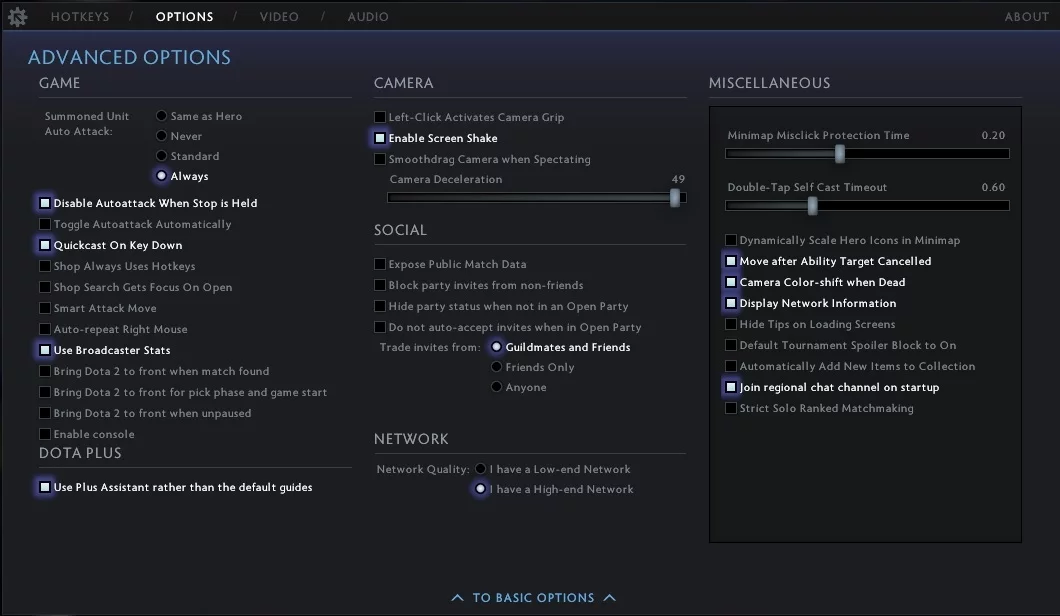
위의 지침을 따르면 이제 화면 어딘가에 작은 FPS 카운터가 표시됩니다. 그 위치가 모든 게임에서 동일하지 않다는 점은 주목할 가치가 있습니다.
Steam에서 FPS 보기
Steam에서 게임을 하고 있다면 라이브러리에 있는 모든 타이틀에 사용할 수 있는 자체 FPS 카운터가 있다는 사실을 알게 되어 기쁩니다. 이 기능을 활성화하려면 아래 지침을 따르십시오.
- Steam을 클릭한 다음 설정으로 이동합니다.
- 게임 내를 선택한 다음 게임 내 FPS 카운터 아래의 상자를 클릭합니다.
- 화면에서 FPS 카운터를 배치할 위치를 선택합니다.
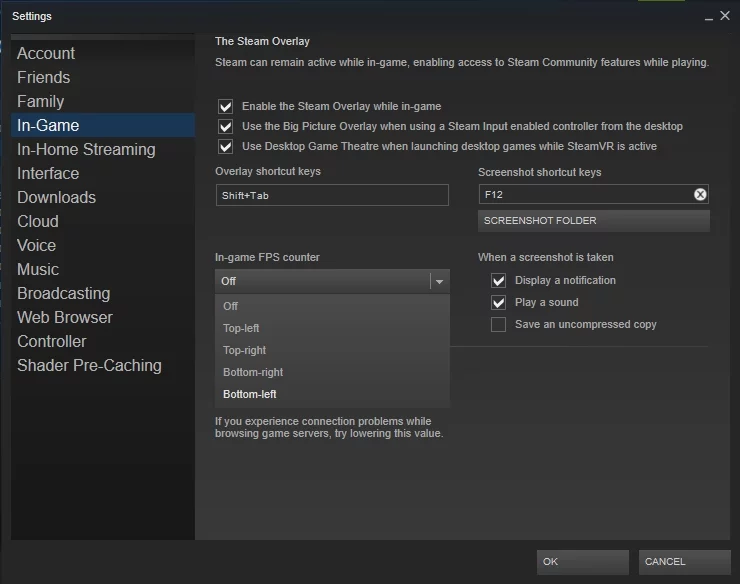
Windows 10에서 게임의 FPS를 높이는 방법
부드러운 게임 플레이를 원한다면 일반적으로 최소 30FPS가 필요합니다. 그러나 게임이 60FPS로 더 원활하고 원활하게 수행된다는 것을 알게 될 것입니다. 게임의 FPS를 보는 방법을 배웠으니 이제 게임을 더 높은 수준으로 끌어올릴 방법을 시도해 볼 차례입니다.
방법 1: FPS를 높이기 위해 드라이버 업데이트
열렬한 비디오 게이머는 PC의 그래픽 하드웨어 또는 GPU용 최신 드라이버가 얼마나 중요한지 알고 있습니다. NVIDIA, AMD 및 기타 그래픽 프로세서 제조업체는 정기적으로 업데이트된 드라이버 버전을 출시합니다. 그들은 새 게임을 효율적으로 플레이할 수 있도록 이러한 새 버전을 최적화합니다. 최신 게임을 플레이할 때 최적의 게임 성능을 위해 그래픽 드라이버를 최신 상태로 유지하는 것이 중요합니다.
그래픽 드라이버를 업데이트하는 방법에는 두 가지가 있습니다. 수동으로 수행하거나 Auslogics Driver Updater와 같은 원클릭 솔루션을 사용할 수 있습니다.
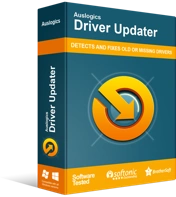
Driver Updater로 PC 문제 해결
불안정한 PC 성능은 종종 오래되거나 손상된 드라이버로 인해 발생합니다. Auslogics Driver Updater는 드라이버 문제를 진단하고 이전 드라이버를 한 번에 또는 한 번에 하나씩 업데이트하여 PC를 보다 원활하게 실행할 수 있도록 합니다.

첫 번째 선택은 상당히 복잡하고 지루합니다. 이것이 대신 프로세스를 자동화하는 것이 좋습니다. 그래픽 드라이버를 수동으로 업데이트하지 말아야 하는 이유를 더 잘 이해할 수 있도록 업데이트 방법을 설명하겠습니다.
먼저 컴퓨터의 GPU를 기록해 둡니다. 그것이 무엇인지 모르는 경우 아래 지침을 따르십시오.
- 작업 표시줄을 마우스 오른쪽 버튼으로 클릭한 다음 목록에서 작업 관리자를 선택합니다.
- 작업 관리자 창이 작으면 자세히를 클릭하세요.
- 성능 탭으로 이동합니다.
- 왼쪽 창에서 GPU를 검색합니다. 이제 시스템에 어떤 유형의 GPU가 있는지 확인할 수 있습니다.
AMD 또는 NVIDIA GPU와 함께 Intel GPU를 볼 수 있습니다. 즉, AMD 또는 NVIDIA GPU는 게임 전용이고 전력 효율적인 Intel GPU는 다른 작업에 사용됩니다.
Windows 7에서 GPU 보기
Windows 7을 사용하는 경우 dxdiag 도구에서 시스템 GPU에 대해 알아볼 수 있습니다. 다음 단계를 따르십시오.
- 키보드에서 Windows+R을 입력합니다. 그러면 실행 대화 상자가 열립니다.
- "dxdiag"(따옴표 제외)를 입력한 다음 Enter 키를 누릅니다.
- 디스플레이 탭으로 이동합니다.
- 장치 섹션으로 이동하여 '이름' 항목의 오른쪽을 확인합니다.
컴퓨터에 어떤 GPU가 있는지 확인한 후에는 제조업체의 웹사이트로 이동하여 그래픽 드라이버의 최신 버전을 찾아야 합니다. 다운로드하여 설치할 버전이 시스템과 호환되는지 확인하십시오. 그렇지 않으면 좋아하는 비디오 게임을 할 때 더 많은 문제를 겪을 것입니다.
보시다시피, 수동 프로세스는 복잡할 수 있으며 상당한 시간을 소비할 수도 있습니다. 따라서 Auslogics Driver Updater를 사용하여 자동화하는 것이 좋습니다. 버튼을 한 번만 클릭하면 이 프로그램이 시스템과 GPU를 자동으로 감지합니다. 제조업체에서 권장하는 최신 버전의 드라이버를 검색합니다. 가장 좋은 점은 이 도구가 그래픽 드라이버뿐만 아니라 모든 오래된 드라이버를 처리한다는 것입니다. 프로세스가 끝나면 컴퓨터의 속도와 성능이 전반적으로 향상될 것으로 기대할 수 있습니다.
방법 2: 그래픽 설정 조정
높은 그래픽 설정을 사용할수록 FPS가 낮아집니다. 플레이 중인 게임에서 더 높은 FPS를 원하면 그래픽 충실도를 낮출 수 있습니다. 이렇게 하면 게임이 선명해 보이지 않습니다. 그러나 확실히 더 원활하고 빠르게 실행됩니다.
개별 설정을 조정하려면 게임의 옵션 메뉴에서 그래픽 또는 비디오 섹션을 찾아야 합니다. FPS를 향상시키려면 그래픽 설정을 높음에서 중간 또는 낮음으로 변경하기만 하면 됩니다. 또 다른 좋은 옵션은 게임의 디스플레이 해상도를 낮추는 것입니다. 이렇게 하면 이미지가 덜 선명해질 수 있지만 FPS가 향상됩니다. 반면에 전체 화면 보기 대신 창 보기로 게임을 설정할 수도 있습니다. 일부 사용자는 이것이 게임의 FPS를 약간 향상시켰다고 보고했습니다.
NVIDIA 하드웨어를 사용하는 경우 NVIDIA GeForce Experience를 사용하는 것이 좋습니다. 이것은 이미 그래픽 드라이버에 포함되어 있으며 시작 메뉴에서 편리하게 실행할 수 있습니다. 응용 프로그램을 열면 설치한 게임을 볼 수 있습니다. 게임을 선택하고 최적화 버튼을 클릭하기만 하면 됩니다. 그러면 NVIDIA가 해당 게임과 시스템 하드웨어에 대해 권장하는 설정이 자동으로 적용됩니다. 설정을 수동으로 조정하려는 경우 GeForce Experience 최적화는 항상 좋은 출발점입니다.
앱에는 맬웨어가 포함되어 있지 않으며 이 문서에 설명된 문제를 위해 특별히 설계되었습니다. PC에서 다운로드하여 실행하기만 하면 됩니다. 무료 다운로드
Auslogics 에서 개발한
Auslogics는 인증된 Microsoft Silver 응용 프로그램 개발자입니다. Microsoft는 PC 사용자의 증가하는 요구 사항을 충족하는 고품질 소프트웨어 개발에 대한 Auslogics의 높은 전문성을 확인합니다.
우리의 방법이 FPS 향상에 도움이 되었습니까?
아래 댓글에서 결과를 읽고 싶습니다!
